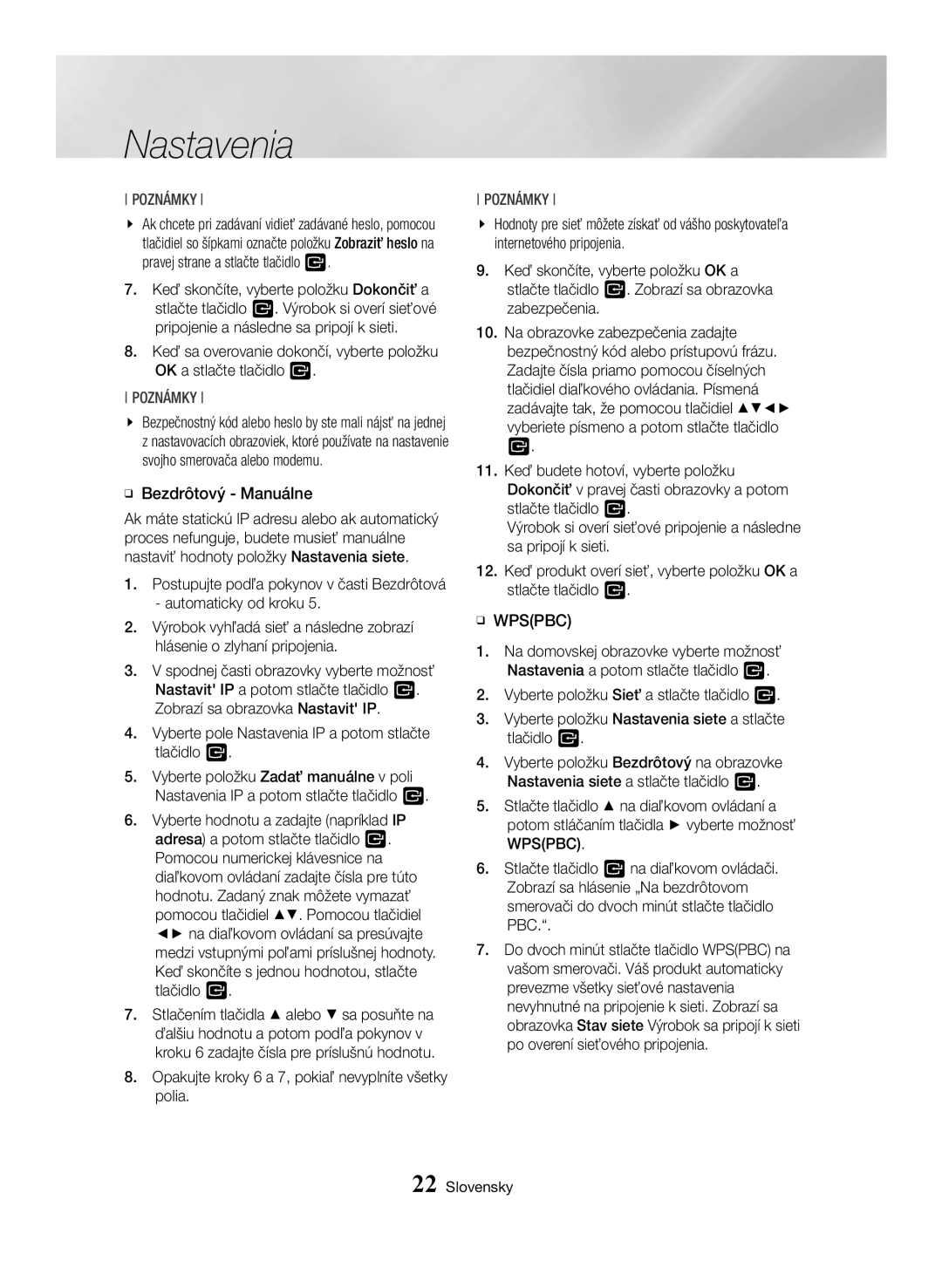Přehrávač disků Blu-ray
Varování
Bezpečnostní informace
Upozornění
Laserový produkt Třídy
Důležité bezpečnostní pokyny
Bezpečnostní opatření
Důležitá Poznámka
Používejte přístroj pouze
Použití funkce 3D
Výstupu 3D signálu použijte vysokorychlostní kabel Hdmi
Tento přehrávač nepřevádí 2D obsah na 3D
13 Připojení ke směrovači Kabelová síť Bezdrátová síť
Obsah
BD-LIVE
Síťové služby
Příslušenství
Úvod
Uživatelská příručka Dálkové ovládání
Zadní panel
Přední panel
Disku Displej Senzor Dálkového Ovládání
OUT LAN Digital
Prohlídka dálkového ovládání
Dálkové ovládání
Instalace baterií
Připojení k televizoru
Připojení
Způsob
Připojení k audio systému
Kabelová síť
Připojení ke směrovači
Bezdrátová síť
Postup počátečního nastavení
Nastavení
Hlavní obrazovka
Tlačítka na dálkovém ovládání používaná v nabídce Nastavení
Přístup k obrazovce Nastavení
Podrobné informace o funkcích
Obraz
Funkce nabídky Nastavení
Síť
Zvuk
Zobrazení aktuálního stavu sítě a připojení k Internetu
Smart Hub
Lets you re-run the Initial Settings procedure
System
\\ Tato funkce nabídky nemusí být ve vaší zemi podporována
Podporovány \\ Některé aplikace nemusí být podporovány
Qwerty
Sítě a Internet
Podpora
Konfigurace síťového připojení
Kabelová síť
Bezdrátová síť
ĞĞ Wpspbc
Aktualizace softwaru
Wi-Fi Direct
ĞĞ Wpspin
Klepněte na položku Support v pravém horním rohu stránky
Aktualizace z paměťového zařízení USB
Nastavení 25 Česky
Přehrávání komerčních disků
Přehrávání médií
Uskladnění disků a práce s nimi
Přehrávání multimediálního obsahu uloženého v zařízení USB
Povolení připojení k mobilnímu zařízení
Přehrávání disku s uživatelským obsahem
Tlačítkem 5 nebo Return přehrávání ukončíte
Připojte mobilní zařízení a přístroj
Samsung Link
Použití nabídky Nastavení během přehrávání
Ovládání přehrávání videa
Menu
Ose a stiskněte tlačítko
Časového bodu
\\ Pomocí tlačítek můžete
Respektive vzad
Ovládání přehrávání hudby
Použití nabídek Zobrazení a Možnosti
Použití nabídky Zobrazení
Použití nabídky Možnosti
Použití nabídky Možnosti během přehrávání
Náhodné přehrávání stop audio CD
Opakování stop audio CD
Vytvoření playlistu z audio CD
Konverze
Použití nabídky Nástroje během přehrávání
Prohlížení fotografií
Stejně
Přehrát vybrané níže
Pomocí funkce Přihlásit
Viz kapitola „Vytvoření výběru na
Kopírování videí, hudby nebo fotografií
Odesílání souborů
Použití funkce Odeslat
Při kopírování na USB není PTP USB k dispozici
Vytvoření účtu Samsung
Síťové služby
Před použitím funkce Aplikace
Sledování filmů a televizních pořadů
Schéma obrazovky Aplikace
Použití funkce Aplikace
Stažení aplikace
Aplikace nelze vymazat
Spuštění aplikace
Použití webového prohlížeče
Screen Mirroring
Schéma ovládacího panelu
Směrové procházení a procházení s ukazatelem
Použití okna klávesnice
Možnosti okna klávesnice
Použití nabídky Nastavení
Schválené
Povolíte
Funkce Schválené servery
Servery
BD-LIVE
Doplňující informace
Příloha
Poznámky
Nastavení Nastavení 3D
Odpojíte USB jednotku
Připojení k Internetu BD-Live Co je to platný certifikát?
Alespoň 4 MB/s
Anynet+ HDMI-CEC
Typ obsahu
Rozlišení podle typu obsahu
Filmová frekv. Vyp
Autom
Optický
Výběr digitálního výstupu
Ray
Podporou
Problém Řešení
Řešení potíží
Vyčistěte disk
Zkontrolujte, zda disk není znečištěný nebo poškrábaný
Žádný výstup Hdmi
576p/480p, 720p, 1080i nebo 1080p
Povol. vše
Opravy
Software přehrávače
Typy disků a obsahu, které váš přehrávač dokáže přehrát
Kompatibilita disků a formátů
Typy disků, které přehrávač nepřehraje
Loga disků, které přehrávač dokáže přehrát
Kód regionu
Podpora video souborů
Podporované formáty
MOV
AAC
Podpora hudebních souborů
Podporované formáty souborů titulků
Externí
Interní
Informace o připojení USB
Podpora obrazových souborů
Avchd Pokročilý video kodek s vysokým rozlišením
„x.v.Color je ochranná známka společnosti Sony Corporation
Informace o kompatibilitě a shodě s předpisy
Vyloučení zodpovědnosti u síťových služeb
Ochrana proti kopírování
Licence
Doporučení platí pouze pro Evropskou unii
WEP OPEN/SHARED
Technické údaje
WPA-PSK TKIP/AES
WPA2-PSK TKIP/AES
Správná likvidace výrobku Elektrický a elektronický odpad
Správná likvidace baterií v tomto výrobku
Area
Web Site
Prosím váš výrobok na
Prehrávač Diskov Blu-ray
Výstraha
Bezpečnostné informácie
Používajte len riadne uzemnenú zástrčku i zásuvku
Výrobok Laserovej Triedy
Upozornenie
Dôležité bezpečnostné pokyny
Bezpečnostné opatrenia
Dôležitá Poznámka
Aby ste zariadenie odpojili od siete, zástrčku
Tento prehrávač nekonvertuje 2D obsah na 3D
Používanie funkcie 3D
Vozíkom, podstavcom, stojanom alebo stolom, ktoré
DTS
Pripojenia
35 Používanie ponuky zobrazenia a možností
31 Ovládanie prehrávania hudby
Príslušenstvo
Začíname
Používateľská príručka Diaľkové ovládanie
Zadný panel
Front Panel
NA Disk Displej
Opis diaľkového ovládača
Diaľkové ovládanie
Inštalácia batérií
\\ Ak diaľkový ovládač nefunguje správne
Pripojenie k televízoru
Pripojenia
Spôsob
Pripojenie k audiosystému
Káblová sieť
Pripojenie k sieťovému smerovaču
Bezdrôtová sieť
Postup konfigurácie úvodných nastavení
Nastavenia
Domovská obrazovka
Podrobné informácie o funkciách
Prístup na obrazovku nastavení
Tlačidlo Zadať / Smer
Alebo vyberiete položku
Umožňuje vám vylepšiť kvalitu pri sledovaní diskov DVD
Funkcie ponuky Nastavenia
\\ Na kvalitu zvuku môže mať vplyv stav bezdrôtovej siete
Sieť
\\ Textové súbory, napr. súbory s príponou .TXT alebo
Systém
\\ Niektoré aplikácie sa nemusia podporovať
Správca zariadení
Konfigurácia vášho sieťového pripojenia
Siete a Internet
Káblová sieť
Opakujte kroky 5 a 6, pokiaľ nevyplníte všetky polia
Bezdrôtová sieť
Wpspin
ĞĞ Bezdrôtový Automaticky
Opakujte kroky 6 a 7, pokiaľ nevyplníte všetky polia
ĞĞ Bezdrôtový Manuálne
Aktualizácia softvéru
Support
Aktualizovať cez USB
Vyberte položku Aktualizovať teraz
Prehrávanie komerčných diskov
Prehrávanie médií
Uskladnenie a spravovanie diskov
Prehrávanie fotografií, videí a hudby multimédií
Ak chcete skončiť, stlačte tlačidlo 5 alebo tlačidlo Return
Povolenie pripojenia k mobilnému zariadeniu
Inteligentné zariadenie pripojte k produktu
Kompatibilitou
\\ Inteligentné zariadenie Samsung alebo počítač
Používanie ponuky nastavení počas prehrávania
Ovládanie prehrávania videa
Scény nemusí fungovať
Jednu minútu
Ponuku 3D
3D obsahu
Používanie ponuky zobrazenia
Ovládanie prehrávania hudby
Používanie ponuky možností
Používanie ponúk Zobraziť a Možnosti na obrazovke súborov
Používanie ponuky možností počas prehrávania
Vytvorenie zoznamu prehrávania z disku Audio CD
Opakovanie skladieb na zvukovom CD
Kopírovanie
Prehrávania
Používanie ponuky nástrojov počas
Názvu
Používanie ponuky zobrazenia a možností
Prezentácia
Odosielania na strane
Kopírovanie videí, hudby alebo fotografií
Odosielanie súborov
Používanie funkcie odosielania
Vytvorenie konta Samsung
Sieťové služby
Kým začnete využívať aplikácie
Ak sa nezobrazí zoznam aplikácií, obsah nemôžete sledovať
Podľa pokynov na obrazovke spustite film
Prevzatie aplikácie
Obrazovka Aplikácie na prvý pohľad
Aplikácie nie je možné vymazať
Ponuka Možn Posunúť
Spustenie aplikácie
Odstrániť
Viac. Vymaz
Používanie webového prehliadača
Prehľadávanie s kurzorom
Prehľadávanie prepojení
Ovládací panel na prvý pohľad
Možnosti v kontextovom okne klávesnice
Používanie ponuky nastavení
Zapnúť Súkr
Schválené Stránok Obnoviť heslo pre Schválené Stránky
Prehliad/Zap
Zvoľte ju znova
Naviazanie kont internetových služieb na produkt
Ďalšie informácie
Príloha
Nastavenia Nastavenia 3D
Sa zastaví
Správa BD údajov
DOS
Väčšou rýchlosťou čítania/zapisovania
Auto
Rozlíšenie podľa typu obsahu Nastavenie Typ obsahu
Filmová snímka Vyp
Nastavenie Typ obsahu
PCM 2k
Výber digitálneho výstupu
Pripojenie
Alebo optický
Problém Riešenie
Riešenie problémov
720p, 1080i alebo 1080p
Hdcp High-bandwidth Digital Content Protection
Ak zistíte iné problémy
Servisné stredisko spoločnosti Samsung
Stranu
Pozrite si stranu
Všetky
Chyba
Typy diskov a obsah, ktoré môže váš prehrávač prehrávať
Kompatibilita diskov a formátov
Typy diskov, ktoré váš prehrávač nedokáže prehrať
DVD-ROM/PD
RegionálnyOblasť kód
Regionálny kód
Juhovýchodná Ázia
Južná Ázia
Rozlíšenie
Podpora video súborov
WMA
Podporované formáty súborov titulkov
Podpora hudobných súborov
Poznámky k USB pripojeniu
Podpora súborov s obrázkami
Avchd Pokročilý Video kodek s vysokým rozlíšením
Váš prehrávač podporuje systémy súborov FAT16, FAT32 a Ntfs
Oznámenie o zhode a kompatibilite
Vylúčenie zodpovednosti pre sieťové služby
Ochrana proti kopírovaniu
Licencia
Odporúčania iba EÚ
Rozmery 360 Š X 196 H X 40 V mm
Hmotnosť
5V 500 mA max
Zabezpečenie
AK68-02465P-02
Správna likvidácia batérií v tomto výrobku